サーフェス上
1つまたは複数のサーフェスでブレンドカーブを直接作成および編集します。
このツールは次の状況で役立ちます。
- カーブは非対称であるため、トリム操作でカーブをサーフェスに投影することが難しい。
- カーブは異なる方向を向いているため、トリム操作で複数のカーブをサーフェスに投影することが難しい。
- 複数のサーフェスに直接カーブを作成しながら、接線と曲率を自動的に維持したい。
サーフェス上のブレンドカーブの作成
1つまたは複数のサーフェスでブレンドカーブを直接作成します。
- リボンで、カーブタブをクリックします。
-
サーフェス上アイコンをクリックします。
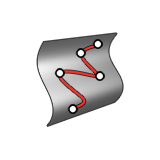
-
1つまたは複数のサーフェスをクリックして、ブレンドポイントを配置します。
異なるオブジェクトが同じエッジを共有している場合や、異なるオブジェクトが結合されている場合は、それらの異なるオブジェクト上にポイントを配置できます。ヒント: 多くのポイントを使用して1つのカーブを作成することは避けてください。代わりに、複数のカーブを作成して、それらを結合してください。そうすることで、パフォーマンスが向上し、編集が簡素化されます。
- チェックマークを右クリックして、マウスで移動して終了するか、または右ダブルクリックします。
ブレンドカーブの編集
ブレンドカーブの位置と形状を変更します。
- ブレンドカーブをダブルクリックして編集モードに入ります。
-
ブレンドカーブを編集します。
動作 操作 ポイントの位置を変更する - ポイントをドラッグします。
- ポイントをクリックし、シェブロンアイコンをクリックしてから、x座標、y座標、およびz座標を入力します。
ポイントを追加する - 2つのポイントの中間、またはカーブの両端のどちらかにマウスカーソルを置きます。
- クリックしてポイントを追加します。または、ドラッグして別の位置にポイントを追加します。
ポイントを削除する ポイントをクリックし、Deleteキーを押します。 カーブの次数を変更する カーブの次数は、ブレンドカーブの形状を決定するポイントの配置を制御します。 ガイドバーで、次のオプションのいずれかを選択します。
- 3次(3)
- 5次(5):一般に、このオプションを選択すると、より滑らかな曲線が生成されます。
連続性を変更する 連続性は、選択したポイントでカーブの形状を制約するために使用します。 ポイントをクリックし、次の連続性オプションのいずれかを選択します。
- 位置指定(G0)(デフォルト):ブレンドカーブは、ブレンドポイントでカーブまたはサーフェスに接続されるだけとなります。
- 接線(G1):ブレンドカーブは、ブレンドポイントでカーブまたはサーフェスに対する接線になります。
- 曲率(G2):ブレンドカーブは、接続されたカーブまたはサーフェスの曲率に従います。曲率は、ブレンドカーブ境界の両側で同じです。
- 二重曲率(G3):次数に5次(5)を選択した場合にのみ使用できます。ブレンドカーブは、接続されたカーブまたはサーフェスの曲率に従います。曲率の変化率は、ブレンドカーブ境界の両側で同じです。
ポイントの接線方向を変更する ポイントをクリックし、シェブロンアイコンをクリックしてから、次の接線オプションのいずれかを選択します。 - 自動(デフォルト):最適な接線方向を自動的に計算します。
- カスタムUV:ポイントの両側のいずれかにある4つの黄色のドットをクリックして、カスタム接線方向を指定できます。
- フリー3D:接線方向なし。3D接線方向の座標を入力する必要があります。連続性は位置指定に自動的に設定されます。
ポイントの接線の大きさを変更する - 青色の正方形のハンドルをドラッグします。
- ポイントをクリックし、シェブロンアイコンをクリックしてから、接線の大きさの値を入力します。
開始点または終了点でトリムする - 開始点または終了点をクリックし、シェブロンアイコンをクリックしてから、ここをトリムを選択します。
- コントロールパネルで、開始点でトリム、終了点でトリム、またはその両方を選択します。
開始点または終了点でトリムを反転する - 開始点または終了点をクリックし、シェブロンアイコンをクリックしてから、トリム側を反転を選択します。
- コントロールパネルで、開始点を反転または終了点を反転を選択します。
カーブテンションを変更する カーブのスムーズさを制御します。 コントロールパネルで、カーブテンションの値を入力します。指定できる値の範囲は0.01~1です。値が大きいほど滑らかなカーブになります。
- チェックマークを右クリックして、マウスで移動して終了するか、または右ダブルクリックします。